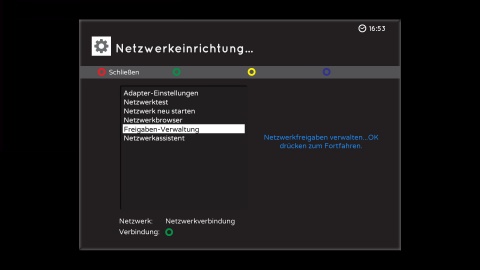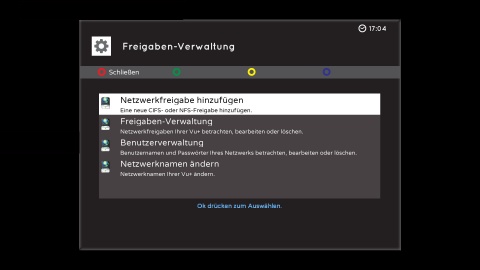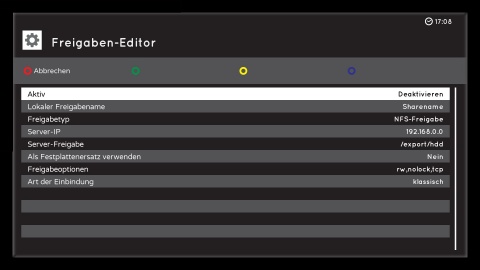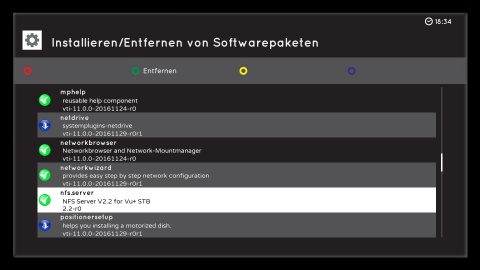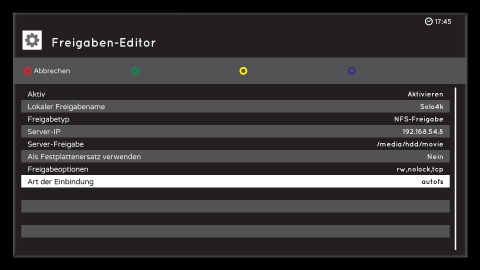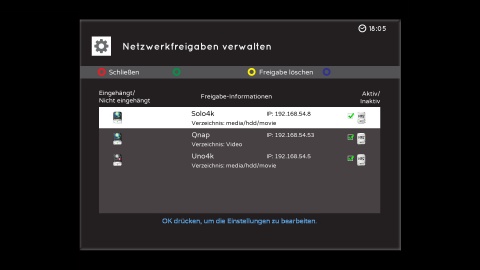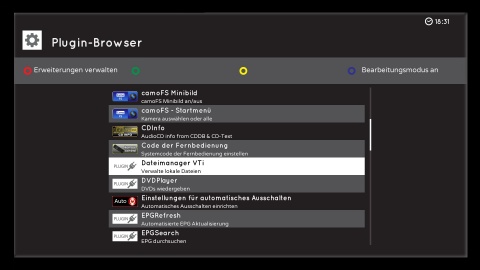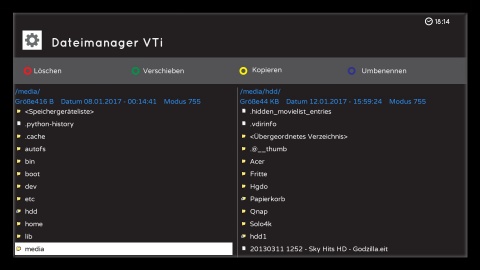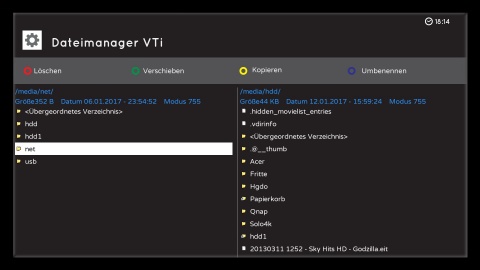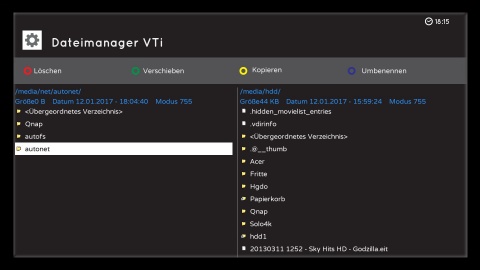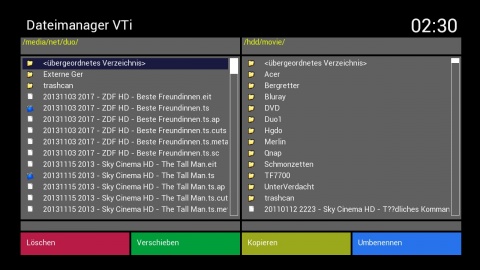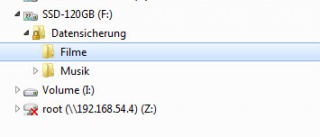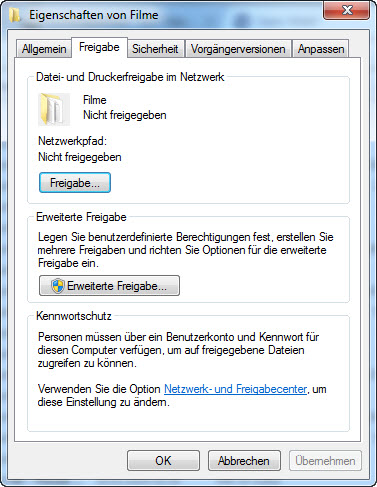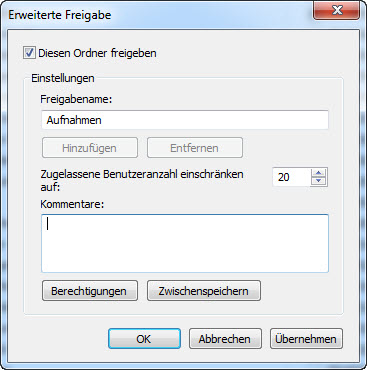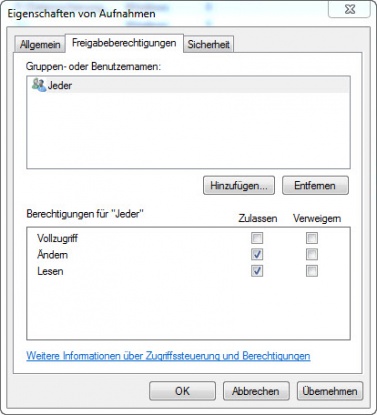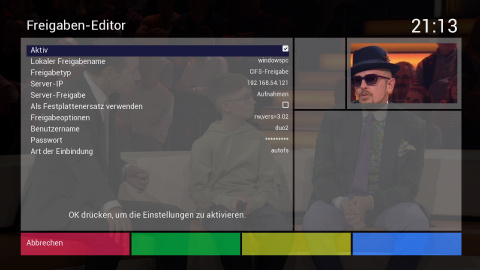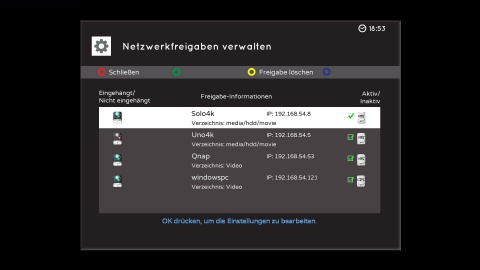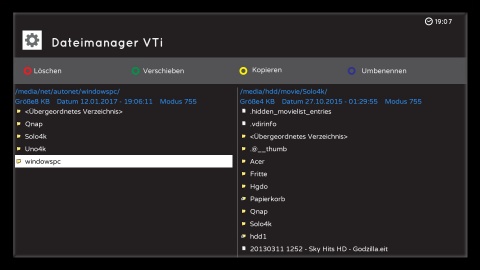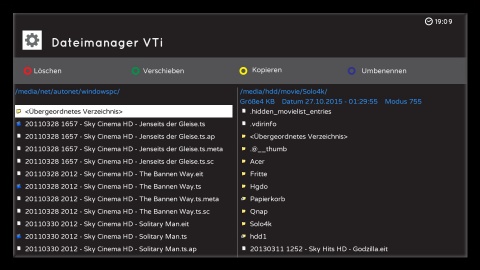Freigaben-Verwaltung: Unterschied zwischen den Versionen
Hgdo (Diskussion | Beiträge) (→Nachteil des Freigabe Managers) |
Hgdo (Diskussion | Beiträge) K |
||
| Zeile 16: | Zeile 16: | ||
LAN/WLAN von der VU+-Box erreichbar sind. | LAN/WLAN von der VU+-Box erreichbar sind. | ||
| − | Dabei muss man zwischen Geräten, die unter Linux laufen, wie alle E2-Receiver und viele NAS (Qnap, Synologie etc.) und Geräten mit Windows oder | + | Dabei muss man zwischen Geräten, die unter Linux laufen, wie alle E2-Receiver und viele NAS (Qnap, Synologie etc.) und Geräten mit Windows oder OS X (Mac) als Betriebssystem sowie NAS, die nicht unter Linux laufen, unterscheiden. |
Für Linux-Geräte empfiehlt sich eine NFS-Verbindung, andere Geräte werden per CIFS mit der Vu+-Box verbunden. Beide Verbindungsgsarten können mit dem Freigabe Manager hergestellt werden. | Für Linux-Geräte empfiehlt sich eine NFS-Verbindung, andere Geräte werden per CIFS mit der Vu+-Box verbunden. Beide Verbindungsgsarten können mit dem Freigabe Manager hergestellt werden. | ||
| Zeile 55: | Zeile 55: | ||
Da eine Verbindung zu einer Vu+Duo erstellt werden soll, wird "duo" als Name gewählt. Wenn die Duo eingeschaltet ist, wird nach der Aktivierung der Verbindung im Ordner /media/net auf der Dou2 ein Eintrag duo, also /media/net/duo, erstellt. Über diesen Eintrag kann man dann auf die Duo zugreifen. | Da eine Verbindung zu einer Vu+Duo erstellt werden soll, wird "duo" als Name gewählt. Wenn die Duo eingeschaltet ist, wird nach der Aktivierung der Verbindung im Ordner /media/net auf der Dou2 ein Eintrag duo, also /media/net/duo, erstellt. Über diesen Eintrag kann man dann auf die Duo zugreifen. | ||
| − | Zur Erleichterung der Bedienung legt man sinnvoller Weise für /media/net/duo ein [[Lesezeichen/Bookmark erstellen|Lesezeichen/Bookmark]] und/oder Symlinks/ | + | Zur Erleichterung der Bedienung legt man sinnvoller Weise für /media/net/duo ein [[Lesezeichen/Bookmark erstellen|Lesezeichen/Bookmark]] und/oder Symlinks/Verknüpfungen an. |
==Freigabetyp== | ==Freigabetyp== | ||
| Zeile 61: | Zeile 61: | ||
==Server IP== | ==Server IP== | ||
| − | Hier wird die IP- | + | Hier wird die IP-Adresse des externen Gerätes eingetragen, im Beispiel 192.168.54.8 |
==Server Freigabe== | ==Server Freigabe== | ||
| Zeile 71: | Zeile 71: | ||
==als Festplattenersatz verwenden== | ==als Festplattenersatz verwenden== | ||
| − | Falls die Vu+Box, die man mit dem externen Gerät verbinden will (im Beispiel die Duo2) keine eigene Festplatte besitzt, kann hier eingestellt werden, dass das externe Gerät als Festplattenersatz dienen soll. | + | Falls die Vu+-Box, die man mit dem externen Gerät verbinden will (im Beispiel die Duo2) keine eigene Festplatte besitzt, kann hier eingestellt werden, dass das externe Gerät als Festplattenersatz dienen soll. |
==Freigabeoptionen== | ==Freigabeoptionen== | ||
| Zeile 106: | Zeile 106: | ||
=Neue CIFS-Verbindung erstellen= | =Neue CIFS-Verbindung erstellen= | ||
| − | Wie bereits erwähnt, wird CIFS für eine Verbindung zu einem externen Windows- oder OS X-Gerät oder zu einem anderen Gerät, das nicht über das NFS-Protokoll angesprochen werden kann. Die CIFS-Verbindung erfolgt zu einer bestehenden Freigabe auf dem | + | Wie bereits erwähnt, wird CIFS für eine Verbindung zu einem externen Windows- oder OS X-Gerät oder zu einem anderen Gerät, das nicht über das NFS-Protokoll angesprochen werden kann. Die CIFS-Verbindung erfolgt zu einer bestehenden Freigabe auf dem externen Gerät. |
| − | <big>'''Erstellung einer Freigabe auf einem | + | <big>'''Erstellung einer Freigabe auf einem Windows-PC'''</big> |
Nachfolgend wird zunächst die Erstellung einer solchen Freigabe auf einem Windows-PC erläutert. | Nachfolgend wird zunächst die Erstellung einer solchen Freigabe auf einem Windows-PC erläutert. | ||
| Zeile 139: | Zeile 139: | ||
Auf dem Windows-PC wurde zuvor ein Benutzer "Duo2" angelegt. Dem Benutzer wurde das Passwort "duo2pw" zugewiesen. Standardmäßig ist ein neuer Windowsbenutzer in der Gruppe "Benutzer". Im Beispiel wird der voreingestellten Gruppe "Jeder" Vollzugriff auf die Freigabe gegeben (siehe Bild). | Auf dem Windows-PC wurde zuvor ein Benutzer "Duo2" angelegt. Dem Benutzer wurde das Passwort "duo2pw" zugewiesen. Standardmäßig ist ein neuer Windowsbenutzer in der Gruppe "Benutzer". Im Beispiel wird der voreingestellten Gruppe "Jeder" Vollzugriff auf die Freigabe gegeben (siehe Bild). | ||
| − | + | Sämtliche Fenster werden durch Klick auf "OK" bzw. "Schließen" geschlossen. Die Freigabe ist damit erstellt. | |
| Zeile 147: | Zeile 147: | ||
Nach Auswahl "Netzwerkfreigabe hinzufügen" hat man den Freigaben Editor mit Default-Einstellungen. (Bild Freigaben Editor) | Nach Auswahl "Netzwerkfreigabe hinzufügen" hat man den Freigaben Editor mit Default-Einstellungen. (Bild Freigaben Editor) | ||
| − | Da man keine NFS-, sondern eine CIFS-Verbindung erstellen möchte, geht man zunächst auf " | + | Da man keine NFS-, sondern eine CIFS-Verbindung erstellen möchte, geht man zunächst auf "Freigabetyp" und ändert den mit der Taste "Rechts" auf "CIFS Freigabe". Man erhält jetzt gegenüber der NFS-Freigabe zusätzlich die Punkte "Benutzername" und "Passwort". |
<gallery perrow="2" widths="480" heights="270" class="right"> | <gallery perrow="2" widths="480" heights="270" class="right"> | ||
| Zeile 160: | Zeile 160: | ||
==Lokaler Freigabename== | ==Lokaler Freigabename== | ||
| − | Da eine Verbindung zu einem Windows- | + | Da eine Verbindung zu einem Windows-PC erstellt werden soll, wird "windowspc" als Name gewählt. Wenn der PC eingeschaltet ist, wird nach der Aktivierung der Verbindung im Ordner /media/net auf der Dou2 ein Eintrag windowspc, also /media/net/windowspc, erstellt. Über diesen Eintrag kann man dann auf den PC zugreifen. |
| − | Zur Erleichterung der Bedienung legt man sinnvoller Weise für /media/net/ | + | Zur Erleichterung der Bedienung legt man sinnvoller Weise für /media/net/windowspc ein [[Lesezeichen/Bookmark erstellen|Lesezeichen/Bookmark]] und/oder Symlinks/Verknüpfungen an. |
==Freigabetyp== | ==Freigabetyp== | ||
| Zeile 168: | Zeile 168: | ||
==Server IP== | ==Server IP== | ||
| − | Hier wird die IP- | + | Hier wird die IP-Adresse des externen Gerätes eingetragen, im Beispiel 192.168.54.121 |
==Server Freigabe== | ==Server Freigabe== | ||
| Zeile 175: | Zeile 175: | ||
==als Festplattenersatz verwenden== | ==als Festplattenersatz verwenden== | ||
| − | Falls die Vu+Box, die man mit dem externen Gerät verbinden will (im Beispiel die Duo2) keine eigene Festplatte besitzt, kann hier eingestellt werden, dass das externe Gerät als Festplattenersatz dienen soll. | + | Falls die Vu+-Box, die man mit dem externen Gerät verbinden will (im Beispiel die Duo2) keine eigene Festplatte besitzt, kann hier eingestellt werden, dass das externe Gerät als Festplattenersatz dienen soll. |
==Freigabeoptionen== | ==Freigabeoptionen== | ||
| Zeile 184: | Zeile 184: | ||
==Passwort== | ==Passwort== | ||
| − | Hier wird das dem Benutzer "Duo2" auf dem Windows-PC | + | Hier wird das dem Benutzer "Duo2" auf dem Windows-PC zugewiesene Passwort "duo2pw" eingetragen. |
| Zeile 219: | Zeile 219: | ||
Der Freigabe Manager überträgt die eingegebenen Daten in die Datei /etc/enigma2/automounts.xml. | Der Freigabe Manager überträgt die eingegebenen Daten in die Datei /etc/enigma2/automounts.xml. | ||
| − | Beim Booten der Vu+-Box wird anhand dieser Datei überprüft, ob die Geräte, zu denen eine Verbindung hergestellt werden soll, erreichbar sind. Dann wird jeweilige lokale Freigabename in /media/net eingetragen und die Verbindung wird hergestellt. | + | Beim Booten der Vu+-Box wird anhand dieser Datei überprüft, ob die Geräte, zu denen eine Verbindung hergestellt werden soll, erreichbar sind. Dann wird der jeweilige lokale Freigabename in /media/net eingetragen und die Verbindung wird hergestellt. |
Ist ein Gerät nicht erreichbar, z.B. ausgeschaltet, erfolgt für dies Gerät kein Eintrag in /media/net und die Verbindung wird nicht aktiviert. Auch bei einem nachträglichen Einschalten des Gerätes wird die Verbindung nicht aktiviert. Man muss dies manuell über den Freigabe Manager machen, indem man dort die Freigaben-Verwaltung und die inaktive Verbindung aufruft und aktiviert. | Ist ein Gerät nicht erreichbar, z.B. ausgeschaltet, erfolgt für dies Gerät kein Eintrag in /media/net und die Verbindung wird nicht aktiviert. Auch bei einem nachträglichen Einschalten des Gerätes wird die Verbindung nicht aktiviert. Man muss dies manuell über den Freigabe Manager machen, indem man dort die Freigaben-Verwaltung und die inaktive Verbindung aufruft und aktiviert. | ||
| Zeile 225: | Zeile 225: | ||
Dies Verhalten kann man vermeiden, indem man die Verbindungen mit Hilfe der Datei /etc/auto.network herstellt. Bei einem nachträglichen Einschalten ist die Verbindung ohne weiteres Zutun aktiv. | Dies Verhalten kann man vermeiden, indem man die Verbindungen mit Hilfe der Datei /etc/auto.network herstellt. Bei einem nachträglichen Einschalten ist die Verbindung ohne weiteres Zutun aktiv. | ||
Das ist allerdings nicht über die Menüoberfläche der Vu+-Box möglich. Man benötigt Zugriff vom PC auf die genannte Datei und muss sie mit einem linux-konformen Editor bearbeiten. Ein Wiki-Beitrag über die genaue Vorgehensweise ist geplant. | Das ist allerdings nicht über die Menüoberfläche der Vu+-Box möglich. Man benötigt Zugriff vom PC auf die genannte Datei und muss sie mit einem linux-konformen Editor bearbeiten. Ein Wiki-Beitrag über die genaue Vorgehensweise ist geplant. | ||
| − | |||
| − | |||
| − | |||
| − | |||
| − | |||
| − | |||
| − | |||
| − | |||
| − | |||
| − | |||
| − | |||
| − | |||
| − | |||
| − | |||
Version vom 8. August 2014, 12:17 Uhr
Das Netzwerkeinstellungsmenü erreicht man unter: Menü ⇒ Einstellungen ⇒ System ⇒ Netzwerk
VTi Menüstruktur
Inhaltsverzeichnis
Vorbemerkungen
Der Begriff Freigabe Manager ist etwas irreführend.
Manche User denken, dass sie mit dem Freigabe Manager eine Freigabe auf ihrer Vu+-Box oder einem externen
Gerät erstellen können. Das geht aber nicht. Der Freigabe Manager dient dazu, die Vu+-Box mit einer bestehenden
Freigabe oder einem freigegebenen Ordner auf einem externen Gerät zu verbinden. Eigentlich müsste er
Verbindungsmanager genannt werden.
Externe Geräte können andere Vu+-Boxen, PCs, Netzwerkspeichersysteme (NAS) und weitere Geräte sein, die per LAN/WLAN von der VU+-Box erreichbar sind.
Dabei muss man zwischen Geräten, die unter Linux laufen, wie alle E2-Receiver und viele NAS (Qnap, Synologie etc.) und Geräten mit Windows oder OS X (Mac) als Betriebssystem sowie NAS, die nicht unter Linux laufen, unterscheiden.
Für Linux-Geräte empfiehlt sich eine NFS-Verbindung, andere Geräte werden per CIFS mit der Vu+-Box verbunden. Beide Verbindungsgsarten können mit dem Freigabe Manager hergestellt werden.
Den Freigabe Manager findet man auf der Vu+-Box über Menü ⇒ Einstellungen ⇒ System ⇒ Netzwerk ⇒ (W)LAN Verbindung (Bild Netzwerk-Koniguration)
Nach Bestätigung mit der OK-Taste von "Freigabe Manager" und "Netzwerkfreigabe hinzufügen" öffnet sich der Freigaben Editor (siehe Bild)
Zurück zum Inhaltsverzeichnis
Neue NFS-Verbindung erstellen
Wie bereits erwähnt, wird NFS für eine Verbindung zu einem externen Linux-Gerät verwendet. Auf dem externen Gerät muss dafür ein Ordner freigegeben werden. Für die Verbindung mit einer zweiten Vu+-Box oder einem anderen E2-Receiver muss dort lediglich über Menü ⇒ Erweiterungen ⇒ Systemerweiterung der NFS-Server installiert werden.
Bei anderen Linux-Geräten muss man in der zugehörigen Dokumentation nachlesen, wie man einen Ordner für einen Zugriff per NFS freigibt.
Nach Auswahl "Netzwerkfreigabe hinzufügen" hat man den Freigaben Editor mit Default-Einstellungen. (Bild Freigaben Editor)
Nachfolgend wird erläutert, welche Werte in die Datenfelder für eine NFS-Verbindung einzutragen sind. Dabei wird als Beispiel eine Verbindung auf einer VU+Duo2 zu einer Vu+Duo erstellt
Aktiv
Will man die Verbindung verwenden, muss dies Feld durch die Taste "Rechts" auf "aktivieren" gesetzt werden.
Lokaler Freigabename
Da eine Verbindung zu einer Vu+Duo erstellt werden soll, wird "duo" als Name gewählt. Wenn die Duo eingeschaltet ist, wird nach der Aktivierung der Verbindung im Ordner /media/net auf der Dou2 ein Eintrag duo, also /media/net/duo, erstellt. Über diesen Eintrag kann man dann auf die Duo zugreifen.
Zur Erleichterung der Bedienung legt man sinnvoller Weise für /media/net/duo ein Lesezeichen/Bookmark und/oder Symlinks/Verknüpfungen an.
Freigabetyp
Der Freigabetyp ist bereits richtig als NFS Freigabe voreingestellt
Server IP
Hier wird die IP-Adresse des externen Gerätes eingetragen, im Beispiel 192.168.54.8
Server Freigabe
Bei einer NFS-Freigabe muss hier der komplette Pfad bis einschließlich dem gewünschten Ordner eingegeben werden. Im Beispiel hat die Duo eine interne Platte, die nach /media/hdd eingehängt ist und dort den Ordner "movie" für Aufnahmen Daher wird als Server Freigabe /media/hdd/movie eingetragen.
Bei einem Linux-NAS gibt es häufig Unterordner "video", "musik" in Ordnern wie "volume1" oder "Volume2". Will man auf "video" zugreifen, muss demnach /volume1/video eingetragen werden.
als Festplattenersatz verwenden
Falls die Vu+-Box, die man mit dem externen Gerät verbinden will (im Beispiel die Duo2) keine eigene Festplatte besitzt, kann hier eingestellt werden, dass das externe Gerät als Festplattenersatz dienen soll.
Freigabeoptionen
Bei den Freigabeoptionen müssen die voreingestellten Werte nicht geändert werden. Die einzelnen Optionen werden demnächst hier näher erläutert.
Die Einstellungen für die Verbindung zur Duo sehen dann so aus:
Nach OK zum Aktivieren der Verbindung bestätigt dies noch mal und erhält (hoffentlich) die Meldung, dass die Freigabe aktiviert wurde. Mit OK kommt man ins Menü Freigabe Manager (siehe Bild oben), wählt dort "Freigaben verwalten" und bekommt ein Bild ähnlich dem folgenden Bild. Wichtig ist, dass bei der Freigabe "duo" links kein rotes Kreuz wie bei der Freigabe "hdd1" erscheint.
Testen kann man die Verbindung z.B. mit dem Dateimanager VTi:
Man navigiert damit zu /media/net/duo, also erst "media", dann "net" und dann "duo" und erhält die Aufnahmeliste der Duo (siehe Bilder Dateimanager 1 bis 4)
Zurück zum Inhaltsverzeichnis
Neue CIFS-Verbindung erstellen
Wie bereits erwähnt, wird CIFS für eine Verbindung zu einem externen Windows- oder OS X-Gerät oder zu einem anderen Gerät, das nicht über das NFS-Protokoll angesprochen werden kann. Die CIFS-Verbindung erfolgt zu einer bestehenden Freigabe auf dem externen Gerät.
Erstellung einer Freigabe auf einem Windows-PC
Nachfolgend wird zunächst die Erstellung einer solchen Freigabe auf einem Windows-PC erläutert. Auf der Festplatte F: gibt es den Ordner "Datensicherung" und darin die Unterordner "Filme" und "Musik" Der Unterordner "Filme" soll freigegeben werden.
Nach Rechtsklicks auf "Filme" wählt man "Eigenschaften" und dort den Reiter "Freigabe"
Danach klickt man auf "Erweiterte Freigabe", gibt der Freigabenamen "Aufnahme" ein und klickt auf "Berechtigungen".
Es wurde hier bewusst ein vom Ordnernamen "Filme" abweichender Freigabename gewählt, um zwischen diesen Begriffen zu unterscheiden. Bei CIFS-Verbindungen ist nur der Freigabename von Bedeutung. Der Ordnername oder der Pfad (hier F:\Datensicherung\Filme oder /Datensicherung/Filme) darf nicht verwendet werden. Das unterscheidet CIFS ganz wesentlich von NFS.
Auf dem Windows-PC wurde zuvor ein Benutzer "Duo2" angelegt. Dem Benutzer wurde das Passwort "duo2pw" zugewiesen. Standardmäßig ist ein neuer Windowsbenutzer in der Gruppe "Benutzer". Im Beispiel wird der voreingestellten Gruppe "Jeder" Vollzugriff auf die Freigabe gegeben (siehe Bild).
Sämtliche Fenster werden durch Klick auf "OK" bzw. "Schließen" geschlossen. Die Freigabe ist damit erstellt.
Erstellung der CIFS-Verbindung auf der Vu+-Box
Nach Auswahl "Netzwerkfreigabe hinzufügen" hat man den Freigaben Editor mit Default-Einstellungen. (Bild Freigaben Editor)
Da man keine NFS-, sondern eine CIFS-Verbindung erstellen möchte, geht man zunächst auf "Freigabetyp" und ändert den mit der Taste "Rechts" auf "CIFS Freigabe". Man erhält jetzt gegenüber der NFS-Freigabe zusätzlich die Punkte "Benutzername" und "Passwort".
Nachfolgend wird erläutert, welche Werte in die Datenfelder für die CIFS-Verbindung einzutragen sind. Dabei wird als Beispiel die Verbindung von einer VU+Duo2 zur oben eingerichteten Freigabe auf dem Windows-PC erstellt
Aktiv
Will man die Verbindung verwenden, muss dies Feld durch die Taste "Rechts" auf "aktivieren" gesetzt werden.
Lokaler Freigabename
Da eine Verbindung zu einem Windows-PC erstellt werden soll, wird "windowspc" als Name gewählt. Wenn der PC eingeschaltet ist, wird nach der Aktivierung der Verbindung im Ordner /media/net auf der Dou2 ein Eintrag windowspc, also /media/net/windowspc, erstellt. Über diesen Eintrag kann man dann auf den PC zugreifen.
Zur Erleichterung der Bedienung legt man sinnvoller Weise für /media/net/windowspc ein Lesezeichen/Bookmark und/oder Symlinks/Verknüpfungen an.
Freigabetyp
Der Freigabetyp ist bereits richtig als CIFS Freigabe voreingestellt
Server IP
Hier wird die IP-Adresse des externen Gerätes eingetragen, im Beispiel 192.168.54.121
Server Freigabe
Bei einer CIFS-Freigabe muss hier, wie oben erläutert, der Freigabename eingegeben werden. Im Beispiel lautet der Freigabename "Aufnahme".
als Festplattenersatz verwenden
Falls die Vu+-Box, die man mit dem externen Gerät verbinden will (im Beispiel die Duo2) keine eigene Festplatte besitzt, kann hier eingestellt werden, dass das externe Gerät als Festplattenersatz dienen soll.
Freigabeoptionen
Die Standardoption "rw" gibt dem Benutzer Schreib- und Leserechte (read/write). Alternativ kann "ro" (read only) eingetragen werden. Der Benutzer hat dann nur Leserechte.
Benutzername
Hier wird ein Benutzer eingetragen, der Berechtigungen für die Freigabe auf dem Windows-PC besitzt. Im Beispiel ist dies der Benutzer "Duo2"
Passwort
Hier wird das dem Benutzer "Duo2" auf dem Windows-PC zugewiesene Passwort "duo2pw" eingetragen.
Die Einstellungen für die Verbindung zur Duo sehen dann so aus:
Nach OK zum Aktivieren der Verbindung bestätigt dies noch mal und erhält die Meldung, dass die Freigabe aktiviert wurde. Mit OK kommt man ins Menü Freigabe Manager (siehe Bild oben), wählt dort "Freigaben verwalten" und bekommt ein Bild ähnlich dem folgenden Bild. Wichtig ist, dass bei der Freigabe "windowspc" links kein rotes Kreuz wie bei der Freigabe "hdd1" erscheint.
Testen kann man die Verbindung z.B. mit dem Dateimanager VTi:
Man navigiert damit zu /media/net/duo, also erst "media", dann "net" und dann "duo" und erhält die Aufnahmeliste der Duo (siehe Bilder Dateimanager 1 bis 4)
Zurück zum Inhaltsverzeichnis
Zurück zum Inhaltsverzeichnis
Nachteil des Freigabe Managers
Zurück zum Inhaltsverzeichnis
Der Freigabe Manager überträgt die eingegebenen Daten in die Datei /etc/enigma2/automounts.xml. Beim Booten der Vu+-Box wird anhand dieser Datei überprüft, ob die Geräte, zu denen eine Verbindung hergestellt werden soll, erreichbar sind. Dann wird der jeweilige lokale Freigabename in /media/net eingetragen und die Verbindung wird hergestellt.
Ist ein Gerät nicht erreichbar, z.B. ausgeschaltet, erfolgt für dies Gerät kein Eintrag in /media/net und die Verbindung wird nicht aktiviert. Auch bei einem nachträglichen Einschalten des Gerätes wird die Verbindung nicht aktiviert. Man muss dies manuell über den Freigabe Manager machen, indem man dort die Freigaben-Verwaltung und die inaktive Verbindung aufruft und aktiviert.
Dies Verhalten kann man vermeiden, indem man die Verbindungen mit Hilfe der Datei /etc/auto.network herstellt. Bei einem nachträglichen Einschalten ist die Verbindung ohne weiteres Zutun aktiv. Das ist allerdings nicht über die Menüoberfläche der Vu+-Box möglich. Man benötigt Zugriff vom PC auf die genannte Datei und muss sie mit einem linux-konformen Editor bearbeiten. Ein Wiki-Beitrag über die genaue Vorgehensweise ist geplant.